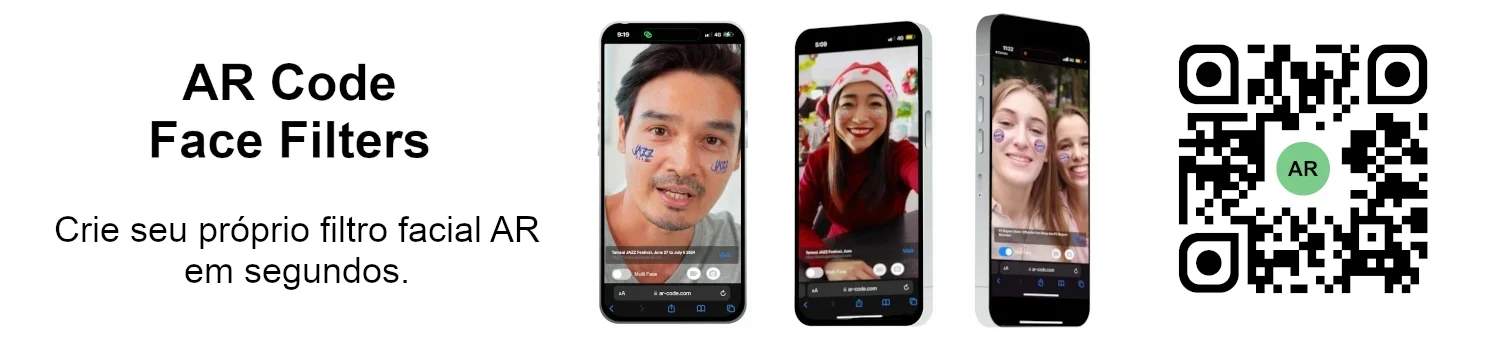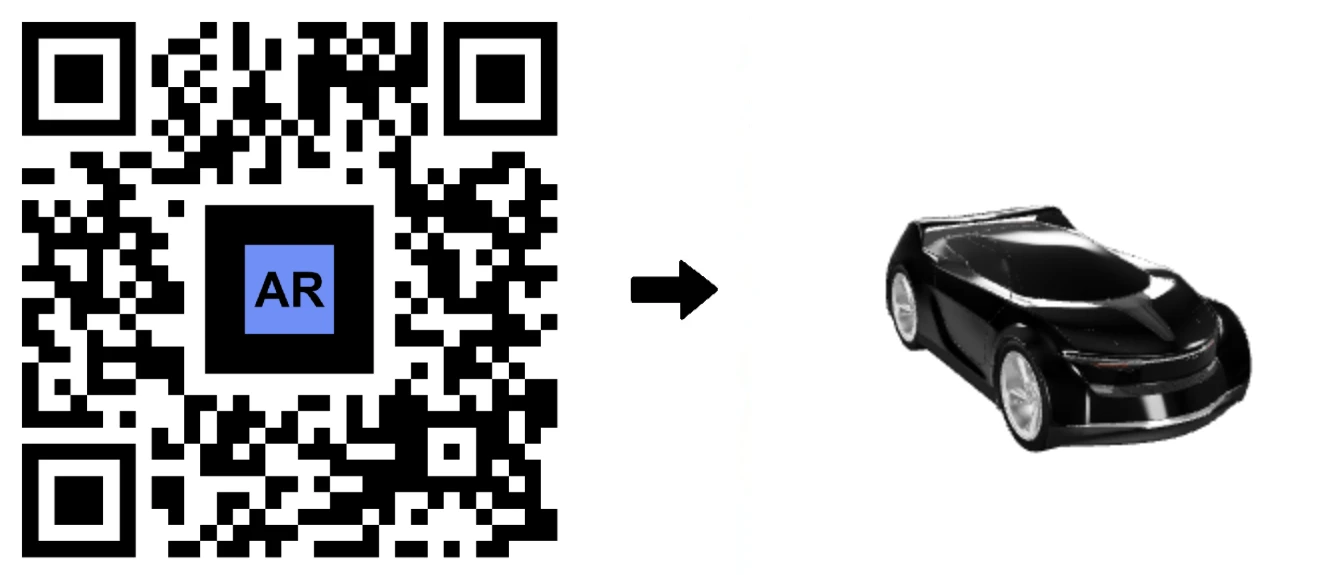VÍDEO TUTORIAL: Como criar um Modelo 3D otimizado para Realidade Aumentada com AR Code?
Tutoriais | 15/12/2025 |
Eleve seu negócio com as soluções SaaS do AR Code integrando facilmente conteúdo imersivo de realidade aumentada (AR) utilizando modelos 3D otimizados. Este guia revela como preparar e aprimorar ativos 3D no Blender para maximizar seu marketing, o engajamento do cliente e experiências AR interativas. Descubra como o AR Code transforma as estratégias digitais da sua marca.
Centralize Modelos 3D para Experiências de Realidade Aumentada Perfeitas
Garanta que seus modelos 3D estejam centralizados no Blender para uma apresentação AR profissional e confiável. O correto centralizamento possibilita interações AR consistentes e de alta qualidade. Siga estes passos simplificados no Blender:
- Importe seu modelo 3D para o Blender.
- Defina a origem para a geometria para alinhamento preciso.
- Realoque o modelo para as coordenadas (0,0,0) na cena.
- Salve seu modelo centralizado, pronto para a implementação no AR Code.
Otimize AR com Compressão de Arquivos de Modelos 3D Eficiente
Forneça experiências AR imediatas minimizando seus arquivos 3D e texturas. O carregamento acelerado aumenta a satisfação e o engajamento dos usuários. Use estes passos comprovados para otimização de arquivos:
- Importe seu modelo para o Blender.
- Exporte usando .gltf + .bin, incluindo todas as texturas.
- Utilize o GIMP para reduzir as texturas para 1024x1024 pixels (ou menos), salvando em .jpg de alta qualidade.
- Religue as texturas aprimoradas no Blender ou atualize diretamente em seu arquivo .gltf.
- Exporte seu modelo comprimido, pronto para experiências de alta performance com AR Code.
Melhore o fluxo de trabalho AR seguindo nosso tutorial passo a passo de compressão de arquivos no Blender e GIMP.
Aumente a Velocidade Reduzindo os Vértices do Modelo 3D para AR
Acelere o carregamento AR reduzindo o número de vértices nos seus modelos 3D. Isso é crucial para experiências responsivas em setores como imobiliário, marketing, manufatura e exibição interativa de produtos.
- Importe seu modelo para o Blender.
- Selecione a malha, aplique o modificador de decimete e mantenha abaixo de 50.000 faces para conservar detalhes enquanto melhora a velocidade de carregamento.
- Para ativos estáticos, una todas as malhas antes da decimação para resultados mais coesos.
- Exporte como .glb com “Apply modifiers” selecionado e “Compress” desmarcado.
- Envie seu arquivo otimizado ao AR Code para interatividade AR empresarial.
Explore técnicas avançadas de redução de malha com nosso tutorial de redução de malha CAD no MeshLab e Blender.
Exporte em Formatos de Arquivo 3D Suportados para Uso Eficiente no AR Code
Aproveite as soluções SaaS do AR Code enviando seus modelos otimizados nos formatos de arquivo 3D mais compatíveis. Isso garante ampla compatibilidade e escalabilidade em todos os aplicativos AR empresariais.
Ao enviar modelos 3D para o AR Code, utilize .GLB, .USDZ, .PLY, .STL, .FBX, .OBJ, .X3D, .GLTF ou .ZIP para integração facilitada. Suporte especial está disponível para .DAE e .ABC, abrangendo todos os casos de uso AR de empresas.
Mantenha arquivos com menos de 25MB para lançamentos AR rápidos. Para as melhores práticas, veja nosso guia de gerenciamento do tamanho de arquivos 3D no AR Code.
Escalone Modelos 3D para Integração AR Sem Esforço e Impacto nos Negócios
Mantenha seus modelos abaixo de 25MB para upload descomplicado no AR Code. Com a compressão e redução de malha concluídas, escalone seus ativos 3D no Blender antes de exportar, garantindo interações AR precisas no mundo real.
Para um escalonamento correto:
- Selecione seu modelo e pressione “S” para escalar.
- Ajuste as dimensões para o uso AR pretendido e aplique as alterações.
- Exporte como .glb com a escala escolhida para melhor apresentação no AR Code.
Conclusão: Turbo Carregue o Engajamento dos Negócios com AR Code e Modelos 3D Otimizados
Ofereça experiências de realidade aumentada líderes de mercado com o suporte do AR Code SaaS. Focando na otimização das texturas, simplificação das malhas e exportação nos formatos corretos, você permite AR de carregamento rápido e alto impacto em todos os pontos digitais. Implemente essas dicas comprovadas de otimização para AR visualmente atraente e acessível para o seu negócio.
Comece com o guia completo de planos SaaS do AR Code para encontrar a melhor opção para seus objetivos. Se está começando sua jornada com AR, veja como escanear AR Codes para negócios. Capte a atenção dos clientes, melhore o marketing de produtos e engaje seu público no setor imobiliário, publicidade interativa ou varejo com soluções de ponta do AR Code. Inspire-se na publicidade interativa e realidade aumentada para o setor imobiliário para elevar sua vantagem competitiva.
Perguntas Frequentes
Por que centralizar meu modelo 3D é tão importante?
Centralizar garante que seu modelo AR seja exibido perfeitamente para todos os usuários, proporcionando uma experiência AR refinada. No Blender, defina a origem para a geometria, mova para (0,0,0) e entregue conteúdo AR confiável em cada escaneamento.
Como posso reduzir efetivamente o tamanho do arquivo do meu modelo 3D?
Reduza o tamanho do arquivo para carregamento AR mais rápido ao diminuir as resoluções de textura, decimar as faces da malha e exportar em formato .gltf. Use .jpg para os arquivos de textura e mantenha o número de faces abaixo de 50.000 para exibição AR ideal em ambientes empresariais.
Qual formato de arquivo é melhor para uploads no AR Code?
GLB, USDZ, PLY, STL, FBX, OBJ, X3D, GLTF e ZIP garantem uploads fluídos no AR Code. Suporte adicional para DAE e ABC está disponível. Detalhes estão neste guia de upload de arquivos AR.
Qual o tamanho ideal de arquivo para modelos 3D em AR?
Para carregamento AR rápido e melhor engajamento, mantenha os arquivos de modelo 3D em até 25MB. Arquivos maiores podem tornar a experiência AR mais lenta e reduzir a retenção dos usuários.
Tutoriais - Últimas postagens do blog
Tutorial sobre como Utilizar a Chave de API do AR Code

Impulsione o crescimento do seu negócio e a transformação digital utilizando as soluções SaaS da AR Code — a plataforma avançada para integração de realidade aumentada perfeita e escalável. Potencialize sua equipe com nosso tutorial de chave de API da AR Code e descubra como a AR Code simplifica a criação...
Como Criar uma Experiência Personalizada com AR Code?

Os AR Codes revolucionam o engajamento do cliente ao oferecer experiências interativas e imersivas de realidade aumentada que ajudam as empresas a se destacarem em um mercado digital competitivo. As páginas personalizadas avançadas do AR Code permitem que as marcas desenhem uma jornada memorável no momento em que...
Como Gerenciar a Limitação de Tamanho de Arquivo para Modelos 3D no AR Code?

Impulsione o crescimento do seu negócio com realidade aumentada poderosa ao adotar as soluções AR Code SaaS. AR Code permite que sua empresa adicione rapidamente experiências avançadas de AR e 3D a produtos, materiais de marketing e mensagens de marca, ajudando a aumentar o engajamento e elevar a interação com...
VÍDEO TUTORIAL: Como converter um modelo CAD 3D dos formatos STP STEP ou IGS IGES para GLB ou OBJ

Modelos 3D CAD são essenciais para impulsionar a inovação em setores como manufatura industrial, imobiliário, agências criativas e design de produtos. As plataformas CAD atuais tornam a execução de projetos mais eficiente e colaborativa. Integrar soluções SaaS da AR Code permite que as empresas apresentem...
VÍDEO TUTORIAL: Como comprimir / reduzir o tamanho de um modelo CAD 3D industrial com MeshLab e Blender?

Impulsione o crescimento do seu negócio e eleve sua marca aproveitando as soluções SaaS do AR Code para experiências imersivas de realidade aumentada adaptadas para empresas. Utilize modelos 3D de alto desempenho, aprenda otimização de tamanho de arquivos 3D essenciais com Blender, e entregue conteúdos CAD 3D...
VÍDEO TUTORIAL: Como compactar / reduzir o tamanho de um modelo 3D no Blender (GLB, GLTF, DAE, FBX, OBJ...)?

Blender é um software 3D de código aberto líder de mercado, permitindo que empresas criem gráficos 3D, animações e efeitos visuais de alta qualidade de forma eficiente. Sua compatibilidade com diversos formatos—GLB, GLTF, DAE, OBJ, ABC, USD, BVH, PLY, STL, FBX e X3D—permite que as organizações acelerem...
VÍDEO TUTORIAL: Como Exibir uma Fotogrametria de Escaneamento 3D em Realidade Aumentada com um AR Code

Acelere o crescimento do seu negócio com as soluções SaaS da AR Code para uploads de fotogrametria sem complicações e renderização de realidade aumentada envolvente. Os AR QR Codes revolucionam o engajamento do cliente, aumentam as taxas de conversão e oferecem experiências interativas memoráveis. Eleve sua...
VÍDEO TUTORIAL: Como criar um AR Portal e ancorá-lo com um AR Code?

Portais AR estão transformando o engajamento empresarial ao oferecer experiências imersivas de realidade aumentada que aumentam a interação com o cliente e as taxas de conversão. Com o AR Code SaaS, apresente produtos e serviços por meio de apresentações digitais interativas que ajudam os consumidores a...
VÍDEO TUTORIAL: Gere Texto 3D no AR Code

Eleve a comunicação empresarial, marketing e ações educacionais com o AR Text da AR Code. Transforme instantaneamente texto simples em animações 3D AR cativantes, aumentando o engajamento do público e fortalecendo a presença da sua marca. O AR Text foi projetado para empresas, educadores e profissionais...
VÍDEO TUTORIAL: Crie uma Foto AR 3D no AR Code

AR Code revoluciona a fotografia 3D de Realidade Aumentada para empresas com soluções intuitivas e líderes do setor, projetadas para a criação e compartilhamento eficiente de fotos em AR. Com o AR Code SaaS, as empresas podem gerar e compartilhar AR QR Codes dinâmicos que aumentam o engajamento dos clientes e...
150,736 AR experiences
553,497 Scans por dia
129,253 Criadores